Oggi esamineremo dupeGuru, un cercatore di file duplicati ideale e un software più pulito. Questa guida ti aiuta a prendere una buona decisione.
Più lavori sul tuo PC, più complicato o scoraggiante è mantenere i file del disco rigido o il sistema generale organizzati e migliorati. Probabilmente sei finito con prestazioni lente del PC. C'è un'immensa quantità di file duplicati che rendono il tuo computer più lento del previsto. La pulizia del sistema è un must, ma può essere un processo noioso o soggetto a errori per trovare manualmente i file duplicati.
dupeGuru è uno strumento riconosciuto a livello mondiale per trovare e rimuovere automaticamente le foto duplicate su Windows, Mac e Linux. è sicuro da usare? Fa un buon lavoro nel rilevare e rimuovere i colpi duplicati? Scopriamolo!
Cos'è dupeGuru?
Sviluppato da Hardcoded Software, dupeGuru è il programma GUI multipiattaforma open source in grado di trovare ed eliminare file duplicati sui computer. È compatibile con i tipi di file comuni inclusi documenti, archivi, audio e immagini. Ha più modalità funzionali e tipi di scansione per fornire facilità d'uso. Il software consente anche di filtrare file specifici per parole chiave.
Specifiche complete di dupeGuru:
Sistema operativo supportato: Mac, Windows e Linux
Licenza: Gratuito
Dimensione del file: 22,6 MB
Disponibili in: 12 lingue diverse
Leggi anche: Recensione rapida di Photo Finder 2021: caratteristiche e dettagli del prodotto
Caratteristiche notevoli e punti salienti di dupeGuru
Questa sezione presenterà principalmente le funzionalità di dupeGuru. Leggiamoli di seguito:
1. Interfaccia
Se parliamo dell'interfaccia di dupeGuru, ha un'interfaccia ordinata, semplice e ordinata. É diviso in tre parti. La prima parte è Modalità applicazione, in cui vedrai 3 diverse modalità tra cui Standard, Musica e Immagine.
Passando alla seconda parte, ovvero Scan Type, dove puoi vedere diversi tipi di file a seconda delle modalità particolari. L'ultima parte è il campo utilizzato per aggiungere le cartelle che si desidera scansionare.
2. Scansione veloce e intelligente
Il software utilizza algoritmi e parametri intelligenti per completare rapidamente il processo di scansione. Si assicura di trovare ed eliminare ogni traccia di duplicati o anche file identici per migliorare lo spazio di archiviazione.
3. Opzione di anteprima
Una delle caratteristiche più importanti di dupeGuru è che viene fornito con un'opzione di anteprima dell'immagine predefinita che ti consente di visualizzare i file duplicati prima di cancellarli.
4. Esclusione
Se nel caso, desideri conservare alcuni degli scatti duplicati o dei file identici, puoi utilizzare la funzione di esclusione di dupeGuru e scegliere manualmente i file che non desideri eliminare.
5. Gratuito
dupeGuru è un software completamente gratuito e open source per identificare e rimuovere i file duplicati sui tuoi computer Windows o Mac.
6. Visualizza modalità
Contiene tre modalità di visualizzazione, Dettagli, Solo duplicati e Delta. È possibile visualizzare i risultati della scansione utilizzando una qualsiasi delle modalità di visualizzazione in base alle proprie preferenze. Oltre a ciò, puoi anche ordinare e filtrare i risultati della scansione utilizzando la sua speciale opzione di filtro. Ad esempio, se desideri vedere solo file png, digita "png" e premi Invio. Questo mostra solo i file PNG.
Leggi anche: 15 migliori software di recupero foto gratuiti per recuperare immagini cancellate
Perché dovresti usare dupeGuru?
Oltre alle funzionalità sopra menzionate, alcune altre caratteristiche uniche rendono dupeGuru una scelta perfetta per trovare e rimuovere immagini duplicate su dispositivi Mac, Windows o Linux. Li abbiamo menzionati di seguito, dai un'occhiata più da vicino!
1. Automatizza il processo
La ricerca manuale dei file ridondanti che occupano molto spazio è un compito un po' noioso da svolgere. Ma, dopo l'arrivo di dupeGuru, è solo questione di un paio di clic. Il cercatore di file duplicati rende ogni parte del processo molto più semplice automatizzando l'intero processo.
2. Diverse opzioni di pulizia
Il programma possiede dozzine di opzioni di pulizia integrate per liberare una buona quantità di spazio di archiviazione sul tuo computer. dupeGuru può essere qualsiasi cosa per te: un software di pulizia e un potenziatore delle prestazioni. Puoi ordinare e filtrare i file per tipo di file, dimensione, livello di corrispondenza, modifica, cartella, ecc.
3. Supporto per più lingue
La lingua non sarà più una barriera per gli utenti di PC. As dupeGuru è disponibile in 12 lingue diverse tra cui tedesco, inglese, italiano, giapponese e così via.
4. Risparmia tempo
Trovare ed eliminare manualmente i duplicati può essere un processo soggetto a errori o che richiede tempo, soprattutto per i principianti. Ecco che arriva dupeGuru come un salvatore con una funzionalità tanto necessaria chiamata rimozione con un clic. Questa funzione ti aiuta a selezionare ed eliminare tutti i file indesiderati contemporaneamente, il che alla fine consente di risparmiare molto tempo e fatica da parte dell'utente.
Come funziona dupeGuru?
In questa parte imparerai come usare dupeGuru su Mac o Windows. Di seguito è riportata una guida passo passo che spiega come funziona questo cercatore e dispositivo di rimozione di foto duplicati.
Passaggi per utilizzare dupeGuru su Mac:
Passo 1: Per iniziare, scarica e avvia dupeGuru su Mac.
Passo 2: Quindi, seleziona un Modalità di applicazione e Tipo di scansione.
Passaggio 3: Successivamente, fai clic sul pulsante + che è apparso nell'angolo in basso a sinistra per aggiungere cartelle nella finestra di scansione. E, se vuoi escludere le sottocartelle, puoi farlo nella colonna Stato.
Passaggio 4: Quindi, fai clic su Scansione opzione.
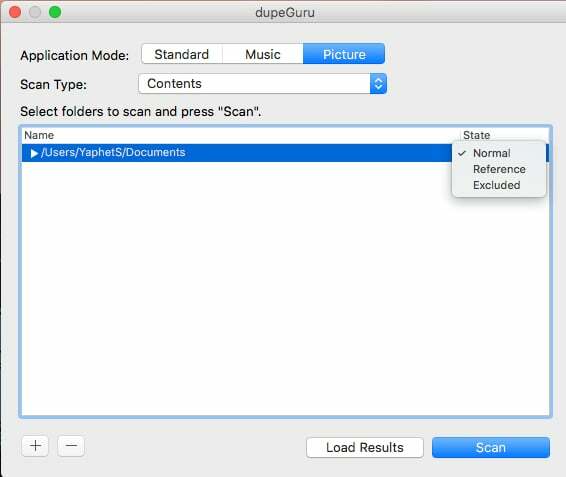
Passaggio 5: Attendi fino a quando il programma non completa il processo di scansione. Una volta fatto, ti fornirà un elenco dettagliato di tutti i file duplicati. Ora puoi visualizzare i dettagli, visualizzare in anteprima e ordinare o filtrare i file.
Passaggio 6: Per scegliere tutti i colpi duplicati, vai su Modifica e poi scegli Segna tutto dall'elenco del menu di accesso contestuale come mostrato di seguito.
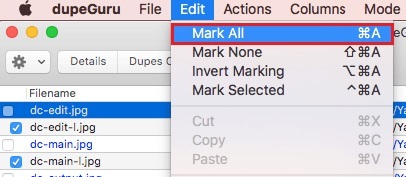
Passaggio 7: Ora, per eliminare tutti i file duplicati selezionati con un solo clic, scegli Azioni e quindi fai clic sull'opzione Invia contrassegnato nel cestino.
Complimenti! Tutti i file duplicati indesiderati vengono eliminati contemporaneamente. Scopri quanto è semplice e veloce accelerare le prestazioni del tuo Mac usando dupeGuru.
Leggi anche: Come eliminare le foto duplicate di diversi formati di file
Passaggi per utilizzare dupeGuru su Windows:
Passo 1: Scarica e installa dupeGuru sul tuo PC Windows.
Passo 2: Eseguire il programma di utilità e scegliere Modalità applicazione e Tipo di scansione.
Passaggio 3: Clicca sul + icona per aggiungere cartelle e fare clic su Scansione. Ora, attendi fino a quando non esegue la scansione del tuo computer alla ricerca di file duplicati o identici.
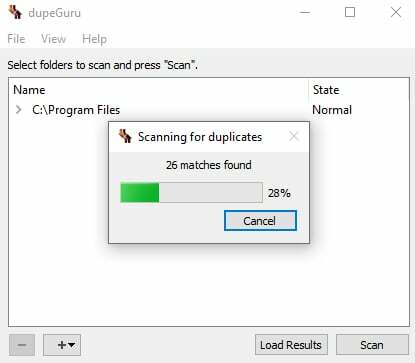
Passaggio 4: Una volta completato il processo di scansione, mostra tutte le rilevati file duplicati.
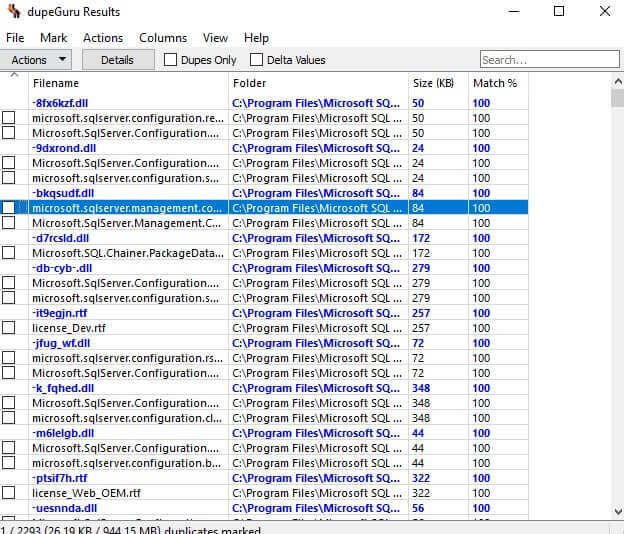
Passaggio 5: Se necessario, puoi ordinare e filtrare le scansioni duplicate. E seleziona i file che vuoi rimuovere.
Passaggio 6: Se vuoi rimuovere tutti i duplicati con un clic, vai su marchio opzione e scegliere Segna tutto o l'altra opzione desiderata.
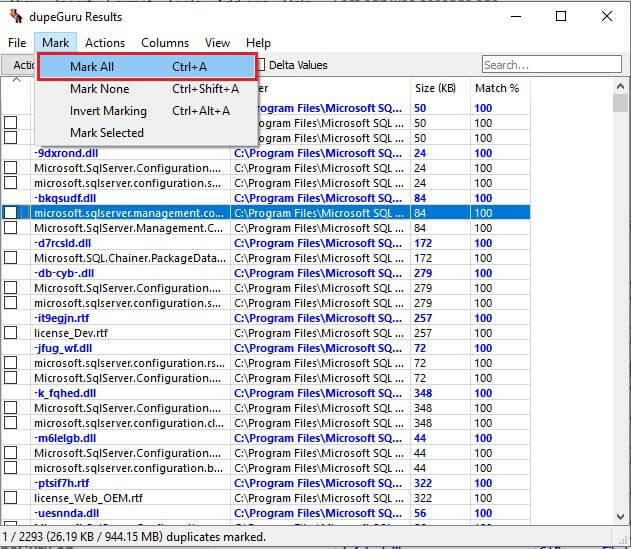
Passaggio 7: Quindi, vai al Azioni e seleziona Invia contrassegnato al cestino o altra opzione desiderata. Se viene richiesta una casella di conferma, selezionare la casella presentata prima di Elimina direttamente i file, quindi Procedi.
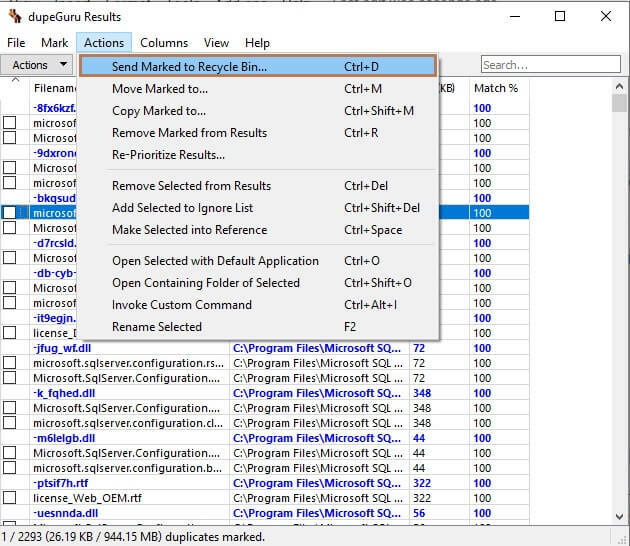
Passaggio 8: Attendi fino a quando il programma di ricerca dei duplicati e di pulizia non completa il processo.
È uno dei i migliori strumenti per la ricerca di duplicati di foto disponibile nel mercato. Indipendentemente dal fatto che sia un software freeware, dupeGuru è un ottimo modo per mantenere un PC organizzato e migliorato.
Pro e contro dell'utilizzo di dupeGuru
Proprio come qualsiasi altro software, ci sono alcuni vantaggi e svantaggi nell'usare dupeGuru. Dai un'occhiata qui sotto:
Professionisti
- Strumento leggero e gratuito.
- Molteplici modalità di visualizzazione e scansione.
- Compatibile con numerosi tipi di file.
- Riconosci i duplicati attraverso il nome del file, il contenuto, ecc.
- Eliminazione rapida e affidabile di file duplicati indesiderati.
- Supporto multilingue.
- Rimozione con un clic dei duplicati.
- Visualizza l'anteprima degli scatti duplicati prima di rimuoverli.
Contro
- L'interfaccia è obsoleta.
- Non è una scelta perfetta per i principianti.
- Ritardi durante la scansione di un intero disco rigido.
Struttura dei prezzi di dupeGuru:
Poiché ha una licenza freeware, chiunque può trovare e rimuovere i file duplicati utilizzando dupeGuru gratuitamente. Non ci sono costi o spese aggiuntive. Puoi accedere a tutte le sue funzionalità in modo assolutamente gratuito.
Leggi anche: Le 10 migliori app per la ricerca e la rimozione di foto duplicate per Mac nel 2021
Parole di chiusura: recensione dupeGuru 2021
Quindi, questo è tutto dalla recensione di dupeGuru. Ci auguriamo che tu abbia trovato le preziose informazioni sul pulitore di foto duplicate che ti aiutino a prendere una decisione utile.
Se pensi che ci sia sfuggito qualcosa da menzionare riguardo allo stesso, puoi rilasciarlo nella casella dei commenti. Aggiungeremo sicuramente i tuoi suggerimenti alla stesura.
Prima di andare, per leggere altri articoli sulla recensione del software, iscriviti alla nostra newsletter e seguici sui social media: Facebook, Twitter, Instagram, o Pinterest.